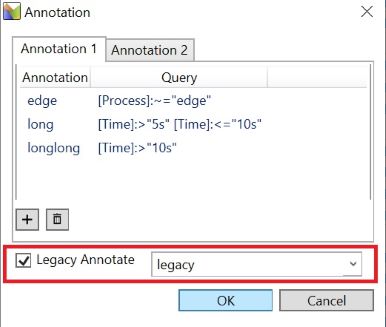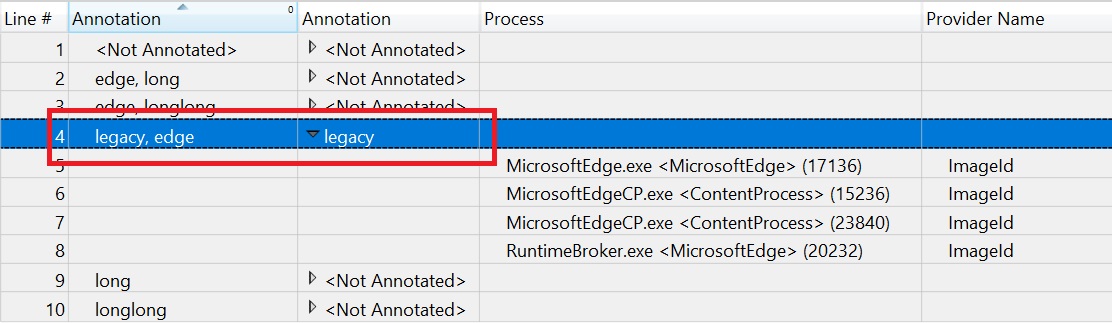Annotations
L’annotation est une colonne définie par l’utilisateur dans les tables WPA. WPA fournit une annotation dynamique qui permet aux utilisateurs d’annoter des tables basées sur des requêtes AQS. Plusieurs colonnes d’annotation peuvent être ajoutées et configurées indépendamment. Les annotations et les requêtes peuvent être conservées dans les profils WPA dans le cadre des présélections. L’annotation héritée est une autre façon d’ajouter des annotations dans WPA. Il prend en charge l’annotation par ligne. Il ne peut y avoir qu’une seule annotation héritée pour chaque ligne et elle ne sera pas conservée dans les présélections.
Interface utilisateur d’annotation dynamique
Configurer des annotations à partir de l’éditeur de vue
En mode Analyse, ouvrez Éditeur d’affichage. Sélectionnez des colonnes d’annotation existantes ou faites-en glisser une nouvelle à partir de Colonnes disponibles. Dans l’affichage Détails de la colonne, ajoutez ou modifiez/supprimez des paires annotation-requête existantes.
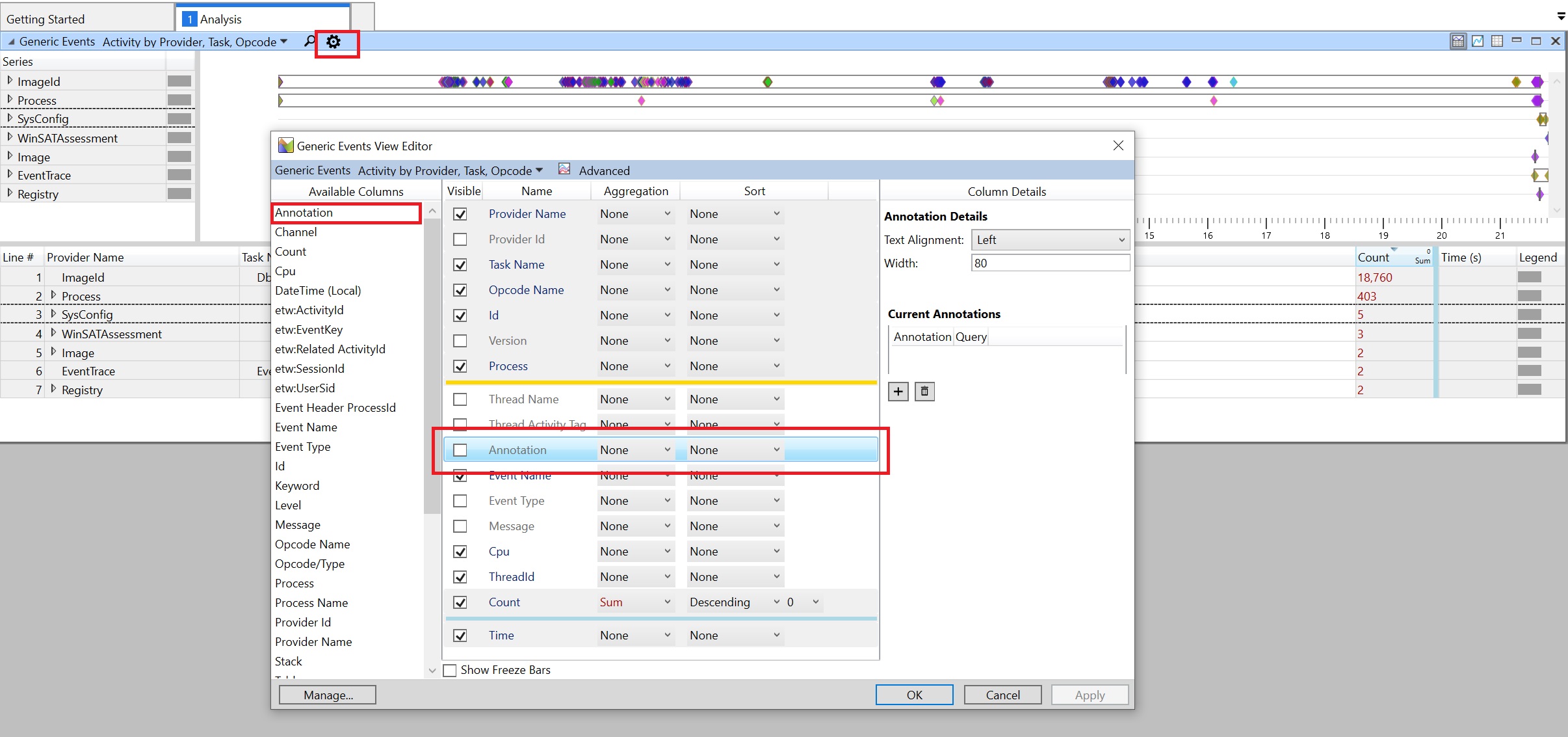
Ajouter une annotation
Entrez une annotation et une requête. Par exemple, annotez « edge » sur tous les processus qui contiennent « edge ». Cliquez ensuite sur « Ajouter » pour mettre à jour l’annotation et la requête vers Détails de la colonne
Vous pouvez modifier l’ordre et la visibilité des colonnes dans l’éditeur d’affichage. N’oubliez pas de case activée « visible » pour les colonnes d’annotation que vous souhaitez voir dans la vue Analyse. Cliquez ensuite sur « OK » pour appliquer vos annotations.
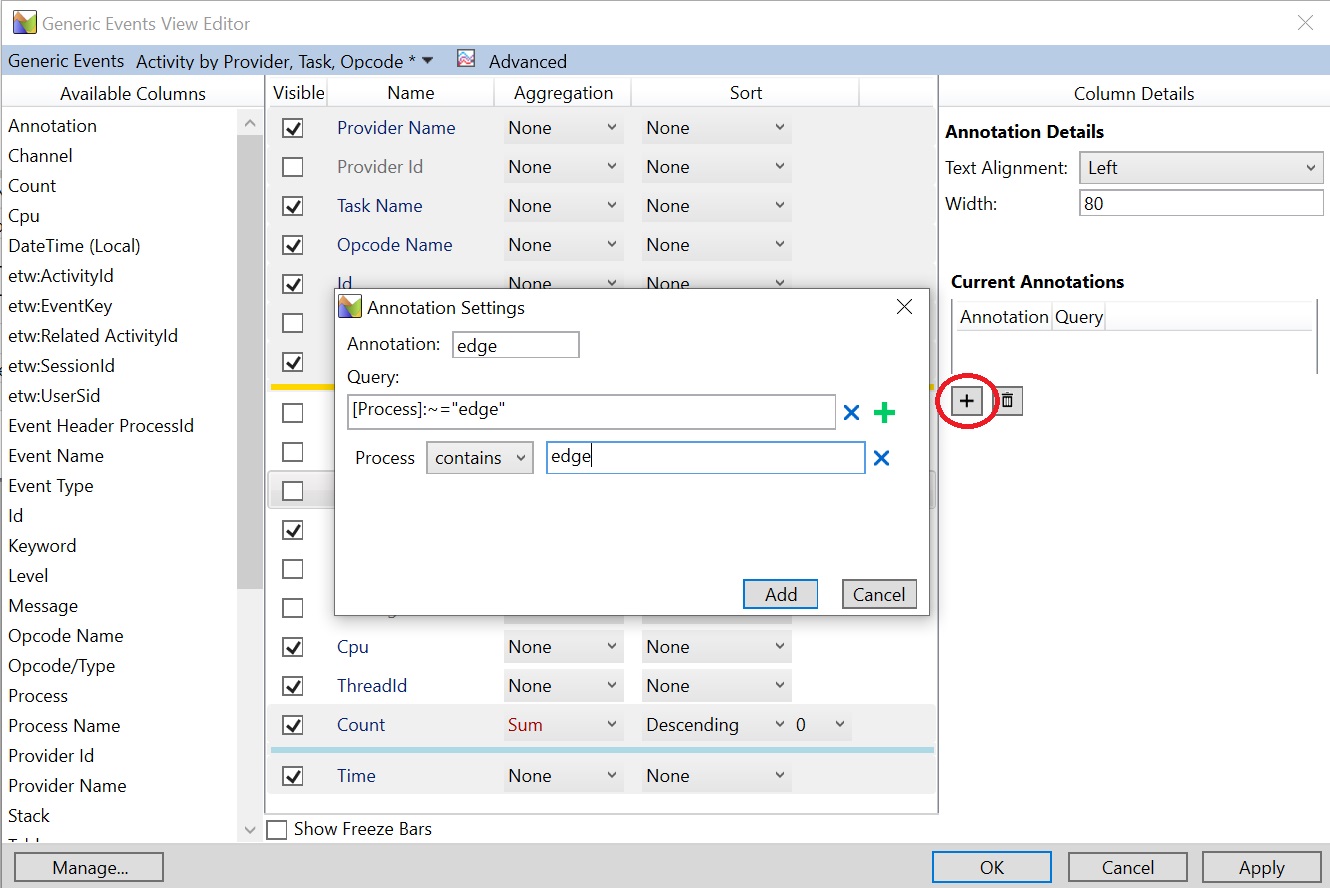
L’annotation est appliquée à la table en fonction du résultat de la requête.
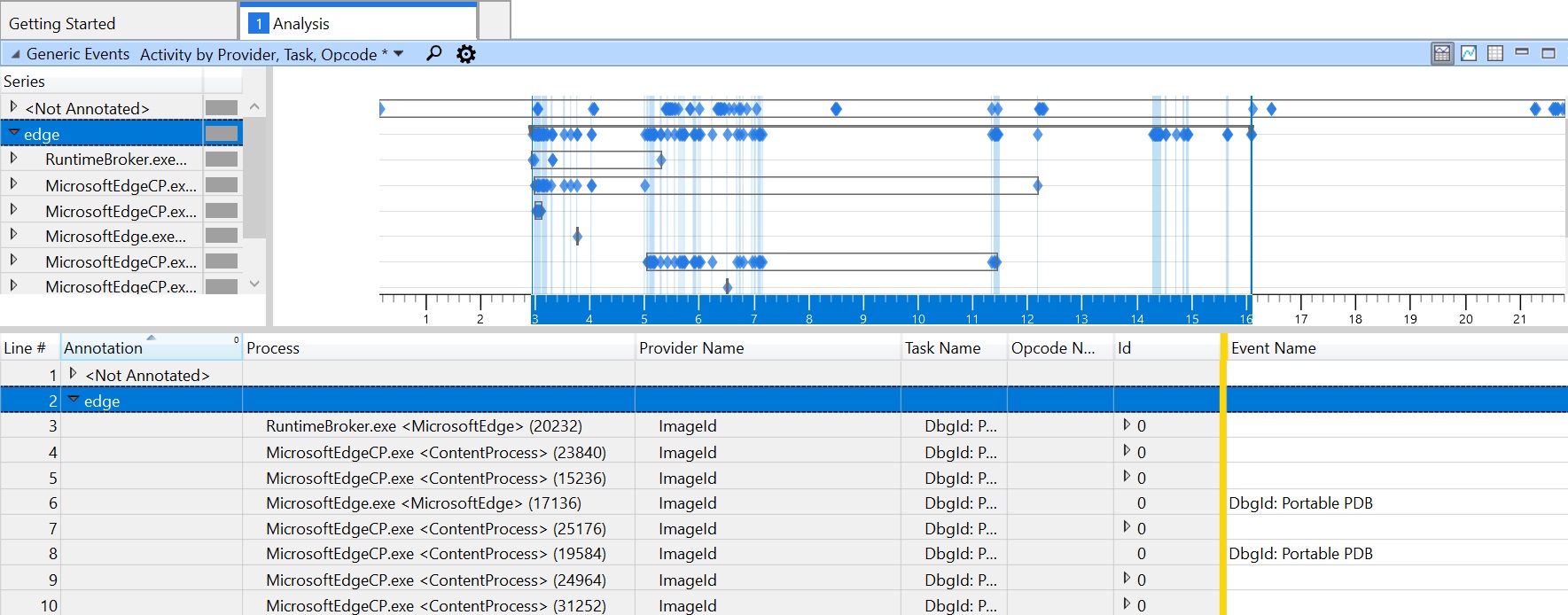
Modifier/supprimer l’annotation
Double-cliquez sur une ligne annotation-requête. Les paramètres d’annotation s’affichent et vous permettent de modifier la paire annotation-requête. Pour supprimer une paire annotation-requête, sélectionnez-la et cliquez sur le bouton « Corbeille ».
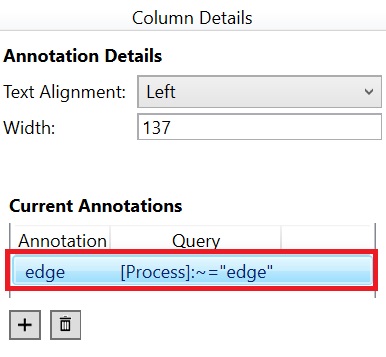 Détails de la colonne
Détails de la colonne 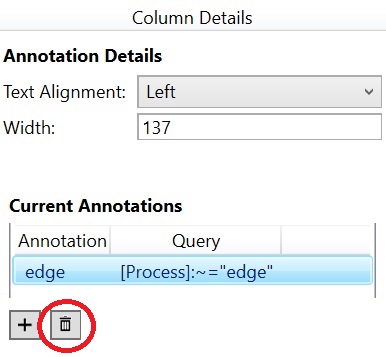
Annotations multiples dans une colonne
Plusieurs annotations peuvent être ajoutées à la même colonne d’annotations. Les annotations qui se trouvent dans la même cellule sont séparées par une virgule.
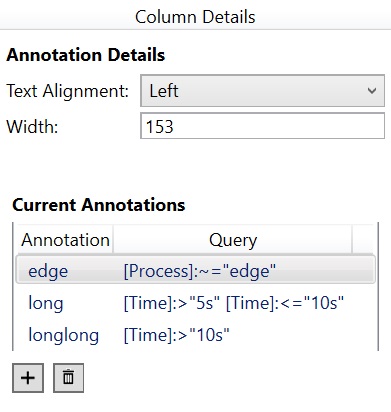
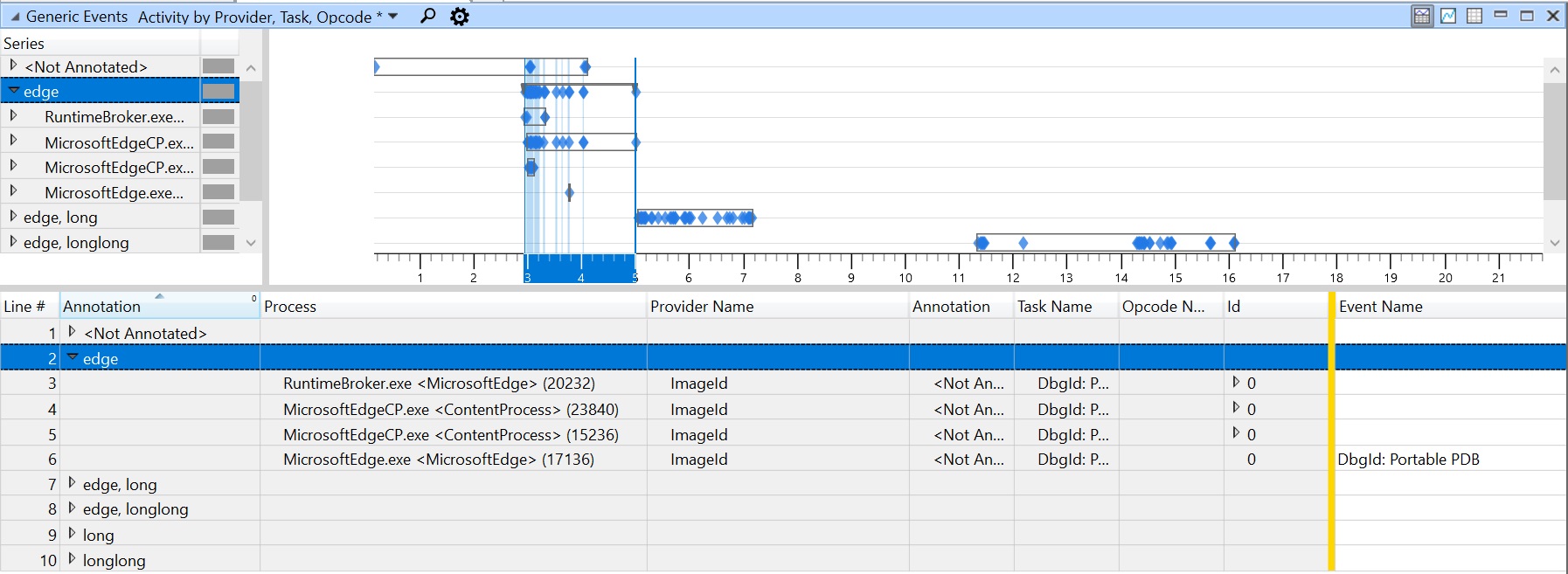
Colonnes d’annotation multiples
L’annotation dynamique prend en charge l’ajout de plusieurs colonnes d’annotation. Faites simplement glisser une nouvelle colonne d’annotation dans l’Éditeur d’affichage pour qu’elle soit configurée indépendamment des colonnes existantes.
Configurer les annotations à partir d’un clic droit
En plus de l’Éditeur d’affichage, vous pouvez configurer des annotations en effectuant un clic droit sur la table. Sélectionnez une ou plusieurs lignes dans le tableau, puis cliquez avec le bouton droit, sélectionnez « Annoter la sélection ». La fenêtre contextuelle affiche toutes les colonnes d’annotation visibles (numérotées en fonction de leur classement dans la table) et vous pouvez les configurer à partir de là, comme dans l’Éditeur d’affichage.
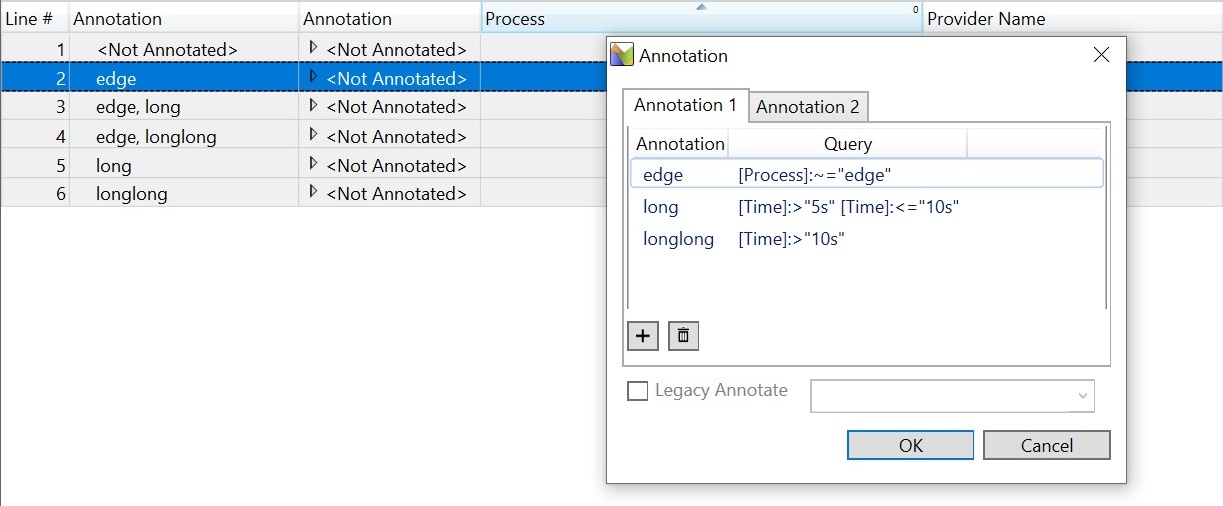
Annotation héritée
Après la section ci-dessus, activez « Annoter hérité » en bas de la fenêtre contextuelle et entrez une annotation. Cliquez sur « OK » pour appliquer l’annotation. Notez que cette annotation unique est appliquée uniquement aux lignes actuellement sélectionnées dans la table et qu’elle est partagée entre toutes les colonnes d’annotation. Si elle chevauche des annotations dynamiques sur certaines lignes, l’annotation héritée est toujours ajoutée au début de toutes les annotations. L’annotation héritée n’est pas stockée dans le cadre des présélections, mais elle peut être exportée dans le cadre du package WPA.